Trello:如何添加自定義字段

如果您希望優化 Trello 工作流程,並向卡片添加更多上下文和背景信息,請使用自定義字段。

如果您每天需要處理數十項任務,Trello 為您提供了一個方便的功能,讓您可以跟踪所有任務和子任務。
您可以使用清單來確保您走在正確的軌道上,並且您可以成功地滿足為您負責的任務設定的截止日期。
在本指南中,我們將向您展示如何將清單添加到 Trello 看板。我們還將列出一系列有用的提示和技巧,以幫助您提高工作效率。
打開您的 Trello 看板並選擇您想要添加清單的卡片。打開卡片,您將看到“添加到卡片”部分下的“清單”按鈕。
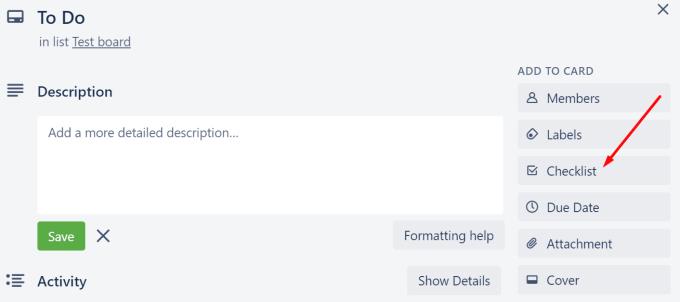
單擊清單選項,為清單添加標題,然後單擊添加按鈕。
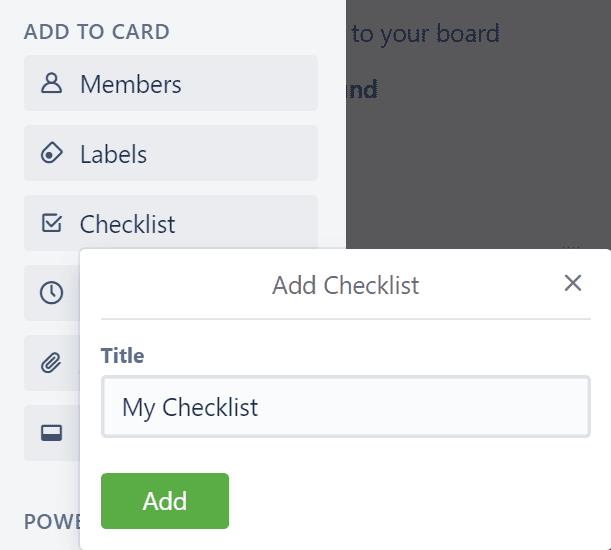
然後,您可以開始將項目添加到您的清單、將任務分配給您的同事(如果您有 Trello Business Class 版本)、為相應任務設置截止日期等等。
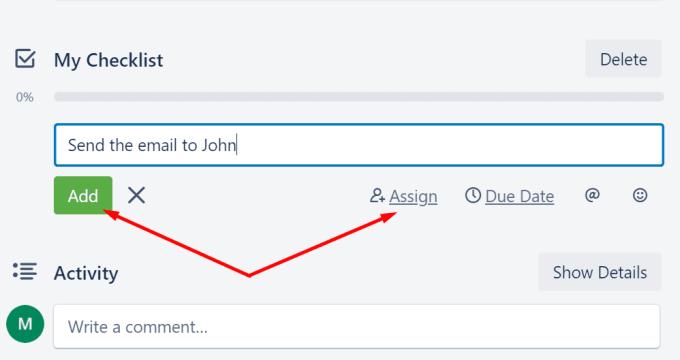
當單個任務完成時,您可以選中相應的複選框,進度條將前進。
您還可以選擇隱藏您已經完成的任務,以便更好地關注即將到來的任務。
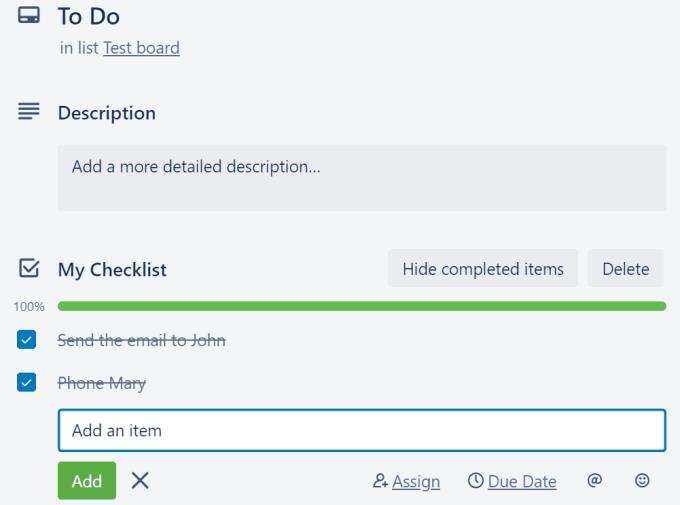
如果您完成了清單上的所有任務,進度條將變為綠色。
然後您可以刪除或歸檔核對清單。
在編輯或管理 Trello 清單時,您可以執行許多操作。
您可以從當前板上的另一個清單中復制項目。轉到“添加清單”部分並使用“從...複製項目”選項。
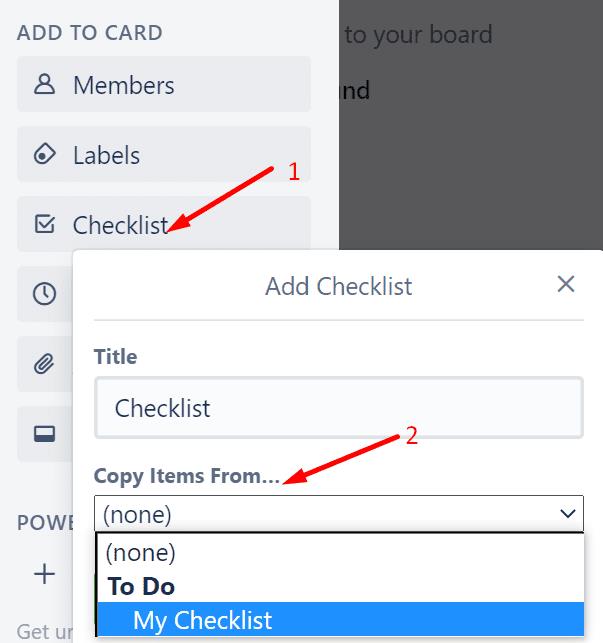
如果您想使用 Trello 快捷方式添加清單,請按鍵盤上的–鍵,Trello 會自動將新清單添加到您的卡片中。
如果您希望優化 Trello 工作流程,並向卡片添加更多上下文和背景信息,請使用自定義字段。
只有管理員可以刪除 Trello 團隊。在本指南中,很好地展示瞭如何在不再需要時刪除 Trello 中的團隊。
如果 Trello 無法啟用 Power-Up,您將在屏幕上顯示此錯誤消息:無法加載 Power-Up。使用本指南來修復它。
為了優化您的工作流程並提高您的生產力,Trello 允許您鏈接到卡片、圖板和其他相關元素。
在之前的指南中,我們向您展示瞭如何按標籤過濾 Trello 看板和卡片。但有時,您的 Trello 標籤不會顯示。這意味著您無法使用該功能來組織卡片、確定任務的優先級或過濾信息。
如果 Trello 無法顯示您的卡片,本指南將幫助您盡快解決此問題。
您應該能夠立即看到在您的 Trello 看板中所做的更改。如果您的 Trello 看板沒有更新,您可以執行以下操作。
如果您是 Trello 的新手並且不知道如何發送邀請,本指南將展示要遵循的步驟。
幸運的是,Trello 有一個漂亮的功能,允許用戶使用特定的標籤、關鍵字和截止日期來過濾卡片和圖板。
在本指南中,我們將向您展示將 Trello 任務和卡片分配給其他用戶需要遵循的步驟。
如果需要從 Trello 導出數據,可以使用內置功能或第三方工具。本指南涵蓋了這兩個選項。
如果您沒有收到任何 Trello 通知,或者您沒有按預期收到,本指南適合您。
如果您無法在 Trello 中拖放,這可能是軟件或硬件觸發的問題。使用本指南來修復它。
如果您是第一次嘗試在 Trello 上取消歸檔列表,請按照我們在本指南中列出的步驟進行操作。
在本指南中,向您展示如果您無法發送 Trello 邀請或您的收件人不會收到您的邀請,您可以做什麼。
您是否有一些RAR文件想要转换为ZIP文件?了解如何将RAR文件转换为ZIP格式。
您需要在MS Teams上与相同的团队成员安排重复会议吗?了解如何在Teams中设置重复会议。
我们通过这篇逐步教程向您展示如何更改Adobe Reader中文本和文本字段的突出显示颜色。
本教程显示如何在Adobe Reader中更改默认缩放设置。
您在使用 MS Teams 时是否经常看到对不起,我们无法连接您的错误?尝试以下故障排除提示,以迅速解决此问题!
如果Spotify每次启动计算机时自动打开,它可能会让人感到恼火。按照这些步骤禁用自动启动。
如果 LastPass 无法连接到其服务器,请清除本地缓存,更新密码管理器,并禁用浏览器扩展。
Microsoft Teams 目前不支持直接将会议和通话投射到电视上。但您可以使用屏幕镜像应用程序来实现。
了解如何修复OneDrive错误代码0x8004de88,以便您可以再次使用云存储。
想知道如何将ChatGPT集成到Microsoft Word中?本指南将向您展示如何通过ChatGPT for Word插件轻松完成这项工作。





















